[M1 Mac] Cara membangun lingkungan Python dengan VScode + Docker (wadah untuk analisis data dan pembelajaran mesin)
Terakhir kali, saya merangkum tiga metode utama untuk membangun lingkungan python di M1 mac.
Untuk dapat mengembangkan aplikasi menggunakan Django dan Flask, dan menjalankan program pembelajaran mesin dan ilmu data,Saya akan menjelaskan prosedur untuk membangun lingkungan Python (hingga +menghubungkan ke notebook Jupyter) menggunakan Docker dan Visual Studio Code (VScode).
Alasan untuk Docker + VScode
Dengan Docker, Anda dapat membangun dan menjalankan lingkungan virtual yang relatif ringan sambil dikelola dengan mudah oleh kontainer.Selain itu, jika Anda menggunakan wadah terpisah untuk setiap proyek, Anda dapat menghindari risiko kerusakan lingkungan akibat konflik ketergantungan yang terkadang terjadi dengan Anaconda.
Dalam Kode Visual Studio,Anda dapat menggunakan kemampuan untuk mengakses juru bahasa Python di wadah Docker secara default. Pycharm IDE (Lingkungan Pengembangan Terintegrasi) paling populer dari Python harus versi berbayar (sekitar 1 yen per tahun). VScode menawarkan bagian kedua dan, seperti Pycharm, adalah IDE yang mudah digunakan.
Petunjuk untuk membangun lingkungan Python menggunakan Docker dan VScode
- Menginstal Docker
- Menginstal Kode dan ekstensi Visual Studio
- Coba sambungkan vscode dan wadah Docker
1. Instal Docker
Dokumentasi resmi DockerInstal aplikasi sesuai dengan (konten berikut adalah sama).
Pertama, siapkan Rosetta2 sebelum menginstal buruh pelabuhan.Jalankan perintah berikut di terminal:
softwareupdate --install-rosettaJika semuanya berjalan dengan baik, "softwareupdate –install-rosetta" akan ditampilkan, jadi lanjutkanDocker untuk silikon AppleInstal aplikasi.

Saat Anda membuka Docker, Anda akan dimintai kata sandi, jadi masukkan saja.
2. Kode Visual Studiodan menginstal ekstensi
halaman microsoftDapatkan VScode dari dan instal juga.

Saat Anda membuka VScode, VScode secara otomatis mengenali bahasa dan memperkenalkan plug-in bahasa Jepang untuk digunakan, jadi izinkan.Kemudian letakkan ekstensi "kontainer jarak jauh".

3. Coba sambungkan Vscode dan wadah Docker
Jalankan perintah berikut dari terminal,Hub Dockerか らwadah untuk lab jupyter (notebook) berdasarkan minicondaAku akan membawamu
docker pull jupyter/scipy-notebookWadah apa pun yang Anda buat di sini baik-baik saja. Jika Anda mencari Docker Hub, Anda akan menemukan container Anaconda, container Pytorch, dan banyak lagi.
Saat Anda membuka "Gambar" aplikasi Docker, gambar baru telah dibuat, jadi masukkan "Jalankan" → opsi untuk menjalankan wadah.
- Nama Penampung: nama penampung favorit Anda
- Host Lokal: 8888 (port untuk terhubung dengan wadah, apa pun bisa dilakukan)
- Volume: Saya menetapkan folder di bawah pengguna/aplikasi untuk saat ini (diatur jika Anda ingin berbagi volume dengan lokal)

Di palet perintah VAcode (Command+shift+P), "terpencil-Wadah: Melampirkan untuk Menjalankan Kontainer” akan menghubungkan VScode ke wadah dan meluncurkan jendela VScode baru. Jika Anda ingin menambahkan paket python, lakukan dari terminal ini.
Buka buku catatan Jupyter
Saat penampung sedang berjalan, di browser, "http://localhost:8888/, halaman berikut akan ditampilkan.

Kata sandi login (token) ada di "log" yang dapat dilihat dengan mengklik wadah, jadi cari dan login (OOOOO bagian dari "http://~~~~/?token=OOOOO")

Selebihnya adalah layar yang familiar, jadi menurut saya tidak perlu dijelaskan.

Ini adalah cara membangun lingkungan Python dengan VisualStudioCode + Docker.


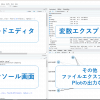

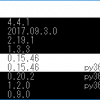






diskusi
Daftar Pingback & Trackback
[…] […]